วิธีตั้งค่าการเปลี่ยนสไลด์อัตโนมัติใน PowerPoint 365

คู่มือแสดงวิธีการทำให้ Microsoft PowerPoint 365 เล่นงานนำเสนอของคุณโดยอัตโนมัติด้วยการตั้งค่าเวลาในการเปลี่ยนสไลด์.

มีปัญหากับรหัสข้อผิดพลาด 0x80040305 ใน Outlook หรือไม่? หากใช่ คุณไม่ได้อยู่คนเดียว ผู้ใช้จำนวนมากรายงานปัญหานี้เมื่อพยายามส่งอีเมลโดยใช้เวอร์ชันเดสก์ท็อปของ Outlook โชคดีที่ Microsoft รับรู้ถึงปัญหานี้และกำลังออกการแก้ไขแล้ว
มาสำรวจว่าทำไมรหัสข้อผิดพลาด 0x80040305 ใน Outlook จึงเกิดขึ้นและคุณสามารถทำอะไรได้บ้างเพื่อหลีกเลี่ยงมัน
เนื้อหา
รหัสข้อผิดพลาด 0x80040305 ปรากฏใน Microsoft 365 Outlook เมื่อผู้ใช้บางคนพยายามส่งอีเมล โดยเฉพาะอย่างยิ่ง Microsoft พบว่าปัญหานี้เกิดขึ้นกับผู้ใช้ที่มีจำนวนโฟลเดอร์ในกล่องจดหมาย Outlook มาก (500 หรือมากกว่า)
ดูเหมือนว่าจำนวนโฟลเดอร์ที่มากเกินไปจะทำให้เกิดการชนหรือการรบกวนเมื่อส่งข้อความด้วยเหตุนี้ ผู้รับที่ตั้งใจจึงไม่สามารถรับข้อความที่ส่งได้ และผู้ส่งจะเห็นข้อความแจ้งข้อผิดพลาดและ “รายงานการไม่จัดส่ง” แทน
อย่างที่ได้กล่าวไปแล้ว Microsoft รับรู้ถึงรหัสข้อผิดพลาด 0x80040305 และกำลังดำเนินงานแก้ไขอยู่ ดังนั้นคุณสามารถทำอะไรได้บ้างในระหว่างนี้? นี่คือสามตัวเลือก
วิธีที่ง่ายที่สุดในการหลีกเลี่ยงรหัสข้อผิดพลาด 0x80040305 คือการรอการแก้ไข Microsoft ได้แก้ไขปัญหาแล้วและกำลังค่อยๆ ส่งให้กับผู้ใช้
ถ้าคุณเป็นส่วนหนึ่งของโปรแกรม Microsoft 365 Insiders หรืออยู่ในช่อง Beta คุณอาจได้รับการแก้ไขแล้ว เนื่องจากจะมีการปล่อยออกมาก่อนสิ้นเดือนตุลาคม 2024 ในขณะเดียวกันผู้ใช้เชิงพาณิชย์ของ Outlook ควรได้รับการอัปเดตก่อนสิ้นปี 2024
ถ้าคุณเป็นผู้ใช้ Outlook ที่ใช้งานอย่างหนักหรือพึ่งพาเพื่อการสื่อสารทางการและส่วนตัว คุณอาจไม่สามารถรอการแก้ไขได้โชคดีที่มีวิธีอีกอย่างในการแก้ไขปัญหารหัสข้อผิดพลาด 0x80040305 ใน Outlook เพียงแค่ลบโฟลเดอร์ที่คุณไม่ต้องการหรือใช้อีกต่อไป
ขั้นตอนที่ 1. เปิดกล่องจดหมายของคุณใน Outlook และตรวจสอบรายการโฟลเดอร์ที่ด้านซ้าย ค้นหาโฟลเดอร์ที่คุณยินดีจะลบ จำไว้ว่าคุณสามารถย้ายอีเมลออกจากโฟลเดอร์ไปยังอีกโฟลเดอร์หนึ่งก่อนที่จะลบ มิเช่นนั้นคุณจะไม่ได้สูญเสียอีเมลของคุณ
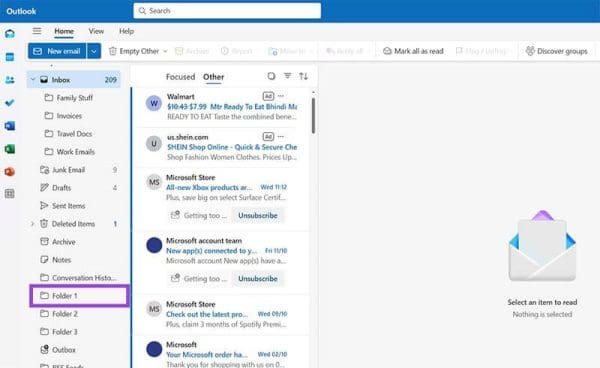
ขั้นตอนที่ 2. เมื่อคุณพบโฟลเดอร์ที่พร้อมจะลบ คลิกขวาที่มันและกดปุ่ม “ลบโฟลเดอร์” คุณยังสามารถกดไอคอนจุดสามจุดเล็กๆ ที่อยู่ในโฟลเดอร์และจากนั้นคลิก “ลบโฟลเดอร์” ด้วยวิธีนั้น
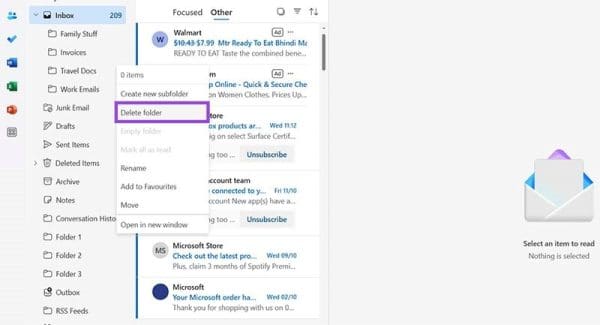
โปรดทราบว่าโฟลเดอร์ที่คุณลบจะถูกส่งไปยังส่วน “รายการที่ถูกลบ” หลังจากที่คุณลบแล้ว ดังนั้นหากคุณลบบางอย่างโดยไม่ได้ตั้งใจหรือต้องการคืนค่ามัน คุณสามารถเปิด “รายการที่ถูกลบ” และคลิกเพื่อคืนค่า นอกจากนี้คุณยังสามารถลบโฟลเดอร์อีกครั้งในส่วน “รายการที่ถูกลบ” เพื่อทำการลบอย่างถาวร
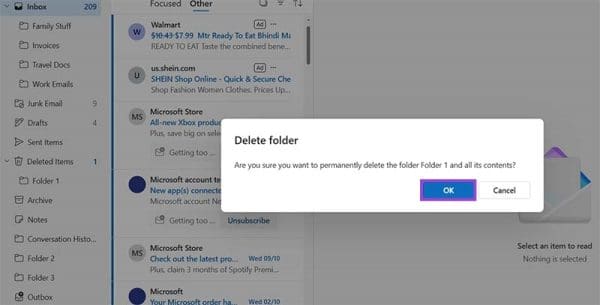
อาจจะมีโฟลเดอร์หลายร้อยโฟลเดอร์ใน Outlook แต่คุณไม่สามารถลบมันได้เพราะคุณใช้มันอยู่เป็นประจำหรือมีไฟล์และอีเมลที่มีค่าอยู่ภายใน ในกรณีนี้คุณมีตัวเลือกอีกหนึ่งทางเลือก: คุณสามารถ “หด” โฟลเดอร์เมื่อคุณเขียนและส่งข้อความ ซึ่งอาจช่วยให้คุณส่งอีเมลได้สำเร็จโดยไม่ต้องเห็นข้อผิดพลาด
ขั้นตอนที่ 1. ตรวจสอบโฟลเดอร์ในกล่องจดหมาย Outlook ของคุณและมองหาโฟลเดอร์หลักที่เปิดอยู่ คุณสามารถบอกได้ว่าโฟลเดอร์ใดเปิดอยู่เพราะจะมีรายการโฟลเดอร์ย่อยที่มองเห็นได้อยู่ใต้โฟลเดอร์หลัก เช่น โฟลเดอร์ย่อยสี่โฟลเดอร์ใต้โฟลเดอร์ “กล่องขาเข้า” ตามภาพนี้
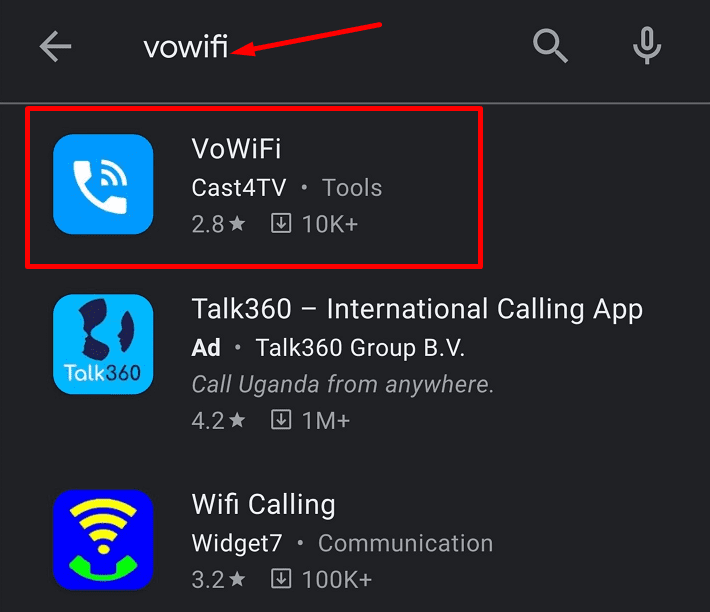
ขั้นตอนที่ 2. คลิกที่ลูกศรที่ชี้ลงบนโฟลเดอร์หลักเพื่อทำให้โฟลเดอร์ย่อยทั้งหมดหดตัว ควรจะหายไปจากรายการทั้งหมด
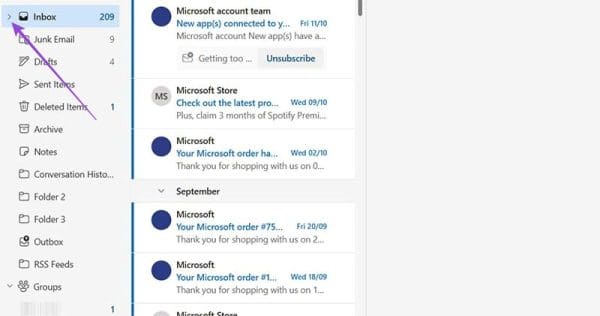
คู่มือแสดงวิธีการทำให้ Microsoft PowerPoint 365 เล่นงานนำเสนอของคุณโดยอัตโนมัติด้วยการตั้งค่าเวลาในการเปลี่ยนสไลด์.
ชุดสไตล์สามารถให้รูปลักษณ์ที่ปราณีตและสอดคล้องกันแก่เอกสารของคุณทันที นี่คือวิธีการใช้ชุดสไตล์ใน Word และที่ที่คุณสามารถหาได้
บังคับให้แสดงข้อความในไฟล์ Microsoft Excel สำหรับ Office 365 ของคุณที่ระบุว่าเปิดในโหมดอ่านเท่านั้นด้วยคู่มือนี้.
เราจะแสดงเคล็ดลับที่คุณสามารถใช้เพื่อส่งออกข้อมูลติดต่อทั้งหมดใน Microsoft Outlook 365 ไปยังไฟล์ vCard ได้อย่างง่ายดาย.
เรียนรู้วิธีการเปิดหรือปิดการแสดงสูตรในเซลล์ใน Microsoft Excel.
เรียนรู้วิธีล็อกและปลดล็อกเซลล์ใน Microsoft Excel 365 ด้วยบทช่วยสอนนี้.
มันเป็นเรื่องธรรมดาที่ตัวเลือก Junk จะถูกทำให้มืดใน Microsoft Outlook. บทความนี้จะสอนวิธีจัดการกับมัน.
บทเรียนเกี่ยวกับวิธีการนำเข้าหล slides จากไฟล์นำเสนออื่นใน Microsoft PowerPoint 365.
เรียนรู้วิธีสร้างมาโครใน Word เพื่อให้คุณดำเนินการฟังก์ชันที่ใช้บ่อยที่สุดได้อย่างรวดเร็วในเวลาที่น้อยลง.
เราจะแสดงวิธีการเปิดหรือปิดตัวเลือก Clipboard ที่เห็นได้ในแอปพลิเคชัน Microsoft Office 365.




